Konfigurera hämtning och e-posta av chattavskrifter
Obs
Du kan se tillgänglighetsinformationen för funktionen enligt följande.
| Dynamics 365 Contact Center – inbäddad | Dynamics 365 Contact Center – fristående | Dynamics 365 Customer Service |
|---|---|---|
| Nej. | Ja | Ja |
Chatt för Dynamics 365 Contact Center gör det möjligt för kunderna att hämta och e-posta en kopia av sina chattavskrifter. När din administratör aktiverar hämtnings- och e-postalternativ aktiveras av en administratör kan kunderna hämta eller begära ett e-postmeddelande med sin chattavskrift när som helst under en chattsession. I slutet av konversationen kan kunderna begära en avskrift. Om kunden begär ett e-postmeddelande med chattavskriften skickas e-postmeddelandet i slutet av konversationen.
Förutsättningar: Administratörer bör konfigurera postlådor innan de aktiveras och måste markera kryssrutan Tillåt andra Dynamics 365-användare att skicka e-post på ditt uppdrag för att funktionen ska fungera. Mer information finns i Konfigurera e-post i Dynamics 365 och Alternativ för fliken E-post i Dynamics 365.
Hämta och e-posta chattavskrifter
Konfigurera alternativ för hämtning och e-postchattavskription för både kunder och handläggare:
I administrationscenter för Customer Service eller administrationscenter för Contact Center väljer du arbetsström för den chattwidget som du behöver konfigurera inställningarna för.
Välj Redigera för den chattkanal som du vill uppdatera, och välj sedan fliken Användarfunktioner.
För Konversationsavskrifter ställer du in alternativet som På och väljer följande kryssrutor:
- Tillåt nedladdning av avskrifter
- Tillåt att avskrifter skickas via e-post
Välj en mall i E-postmall.
Välj en postlåda i Från e-postlåda.
Välj Spara och stäng.
Kundupplevelse
Kunderna kan välja att hämta och skicka e-post till en kopia av chattavskriften från chatt-fönstret:
Hämta chattavskriften: Välj ikonen för hämtning längst ned på chattskärmen.
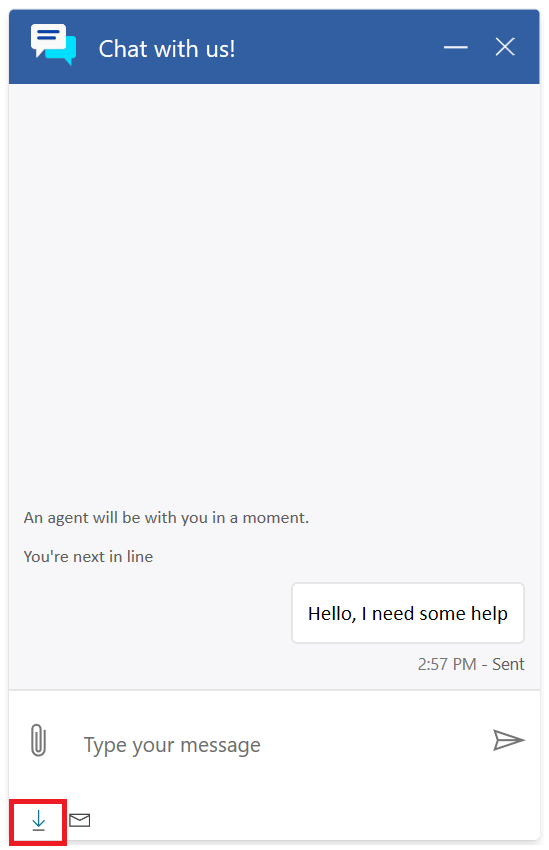
E-posta chattavskriften: Välj ikonen för e-post längst ned på chattskärmen.
Ange e-postadress i popup-fönstret.
Välj skicka om du vill få en kopia av chattavskriften när konversationen avslutas.
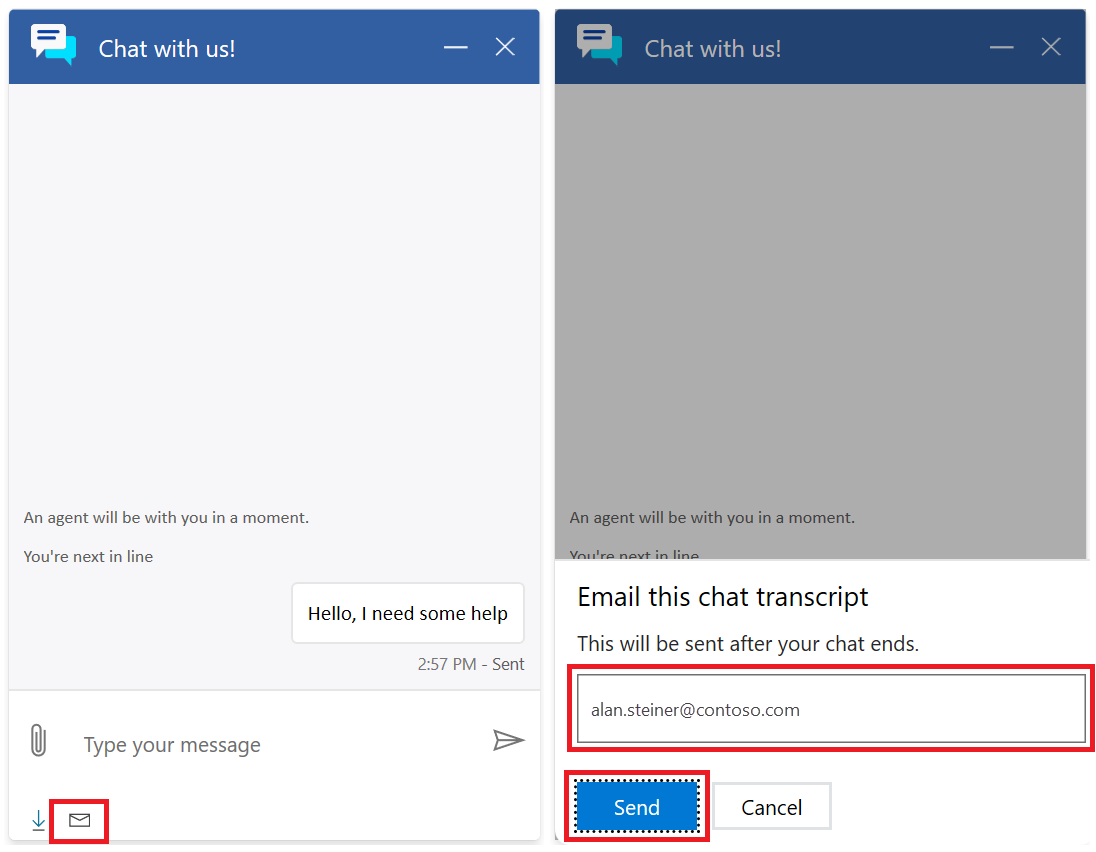
I slutet av chattkonversationen visas följande fönster med en påminnelse om kunden att de antingen kan hämta eller skicka e-post för att hålla det till sig själva.
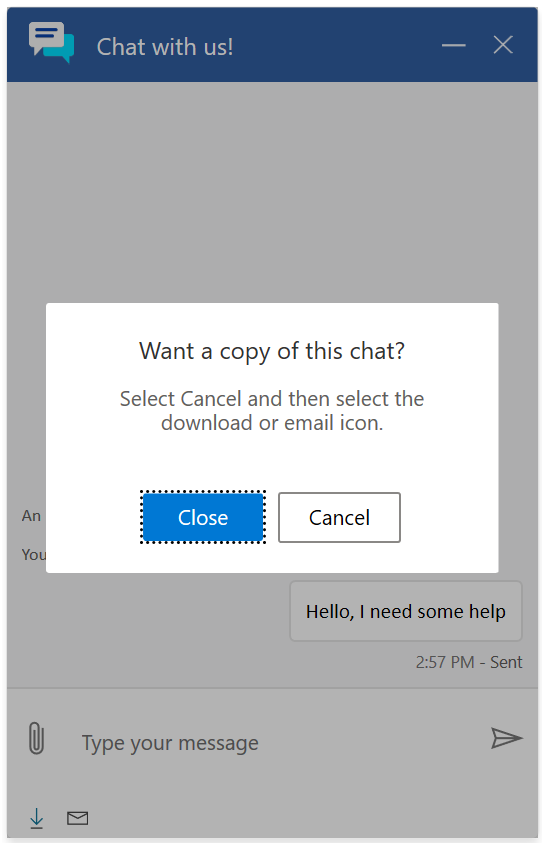
Se även
Lägg till en chatt-widget
Konfigurera en undersökning före chatt
Konfigurera visningsnamn för handläggare
Konfigurera filbilagans funktion
Skapa snabbsvar
Skapa och hantera drifttimmar
Skapa autentiseringsinställningar för chatt
Bädda in chatt-widget i Power Apps-portaler